Win8系统触屏设备将是占据绝大多数的。没触屏玩Win8自然是少了几分魅力,我们现在的普通台式机装Win8能体验的东西自然很少,平板电脑,混合设备,超级本等才是王道。既然是触屏就少不了相关的一些设置问题。以下是有关触摸和笔设置的一些常见问题解答。
如何检查电脑是否有触摸屏?文章源自陈学虎-https://chenxuehu.com/article/2012/11/937.html
尝试用手指点击“开始”屏幕上的磁贴。 如果是触摸屏,则该应用将打开。 还可以使用鼠标检查当前系统设置:文章源自陈学虎-https://chenxuehu.com/article/2012/11/937.html
从“开始”屏幕中,单击“桌面”磁贴。文章源自陈学虎-https://chenxuehu.com/article/2012/11/937.html
- 指向屏幕的右上角,然后将指针向下移动,再单击“设置”。
- 单击“电脑信息”。
- 在“系统”下,检查“笔和触摸”设置。 如果你的电脑屏幕是触摸屏,它将说明所支持的输入方式。
- “系统”下的“笔和触摸”信息
默认情况下会打开触控输入,并且无法关闭此功能。 如果你希望便携式计算机或显示器响应触控操作,但结果却没有响应,请访问制造商的网站,确保便携式计算机或显示器支持触控操作并且安装了正确的驱动程文章源自陈学虎-https://chenxuehu.com/article/2012/11/937.html
如何校准我的笔和触摸设置?文章源自陈学虎-https://chenxuehu.com/article/2012/11/937.html
调整使用笔或手指时屏幕的感应精确度的步骤:文章源自陈学虎-https://chenxuehu.com/article/2012/11/937.html
- 从屏幕右边缘向中间轻扫,然后点击“搜索”。
(如果使用鼠标,则指向屏幕右上角,然后将指针向下移动,再单击“搜索”。) - 在搜索框中输入“校准”,点击或单击“设置”,然后点击或单击“校准笔和触控输入的屏幕”,以打开“平板电脑设置”。
- 检查“显示”字段中显示的显示器是否与要校准的屏幕相匹配。
- 点击或单击“校准”,然后按照屏幕上的说明进行操作。
平板文章源自陈学虎-https://chenxuehu.com/article/2012/11/937.html
如何校准我的触摸屏?文章源自陈学虎-https://chenxuehu.com/article/2012/11/937.html
文章源自陈学虎-https://chenxuehu.com/article/2012/11/937.html
- 从屏幕右边缘向中间轻扫,然后点击“搜索”。
(如果使用鼠标,则指向屏幕右上角,然后将指针向下移动,再单击“搜索”。) - 在搜索框中输入“校准”,点击或单击“设置”,然后点击或单击“校准笔和触控输入的屏幕”,以打开“平板电脑设置”。
- 点击或单击“设置”,然后按照屏幕上的说明进行操作。
平板电脑文章源自陈学虎-https://chenxuehu.com/article/2012/11/937.html
如何更改我的笔和触摸操作?
更改某操作执行的速度、范围或持续时间的步骤:
- 从屏幕右边缘向中间轻扫,然后点击“搜索”。
(如果使用鼠标,则指向屏幕右上角,然后将指针向下移动,再单击“搜索”。) - 在搜索框中输入“笔和触摸”,点击或单击“设置”,然后点击或单击“笔和触摸”。
点击或单击要配置的操作,然后单击“设置”。 按照屏幕上的说明执行操作。
笔和触摸设置




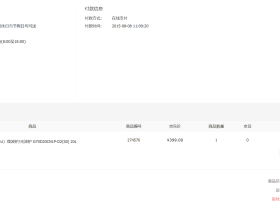
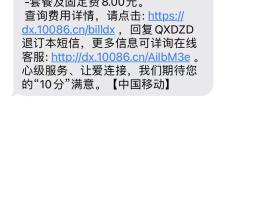
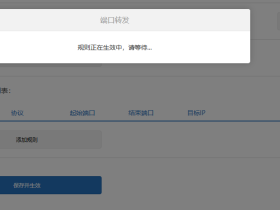
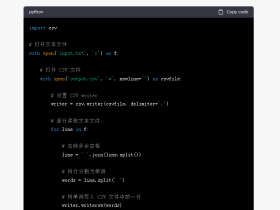
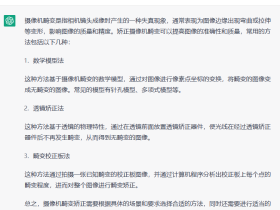


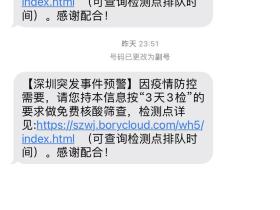

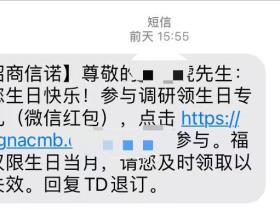


评论